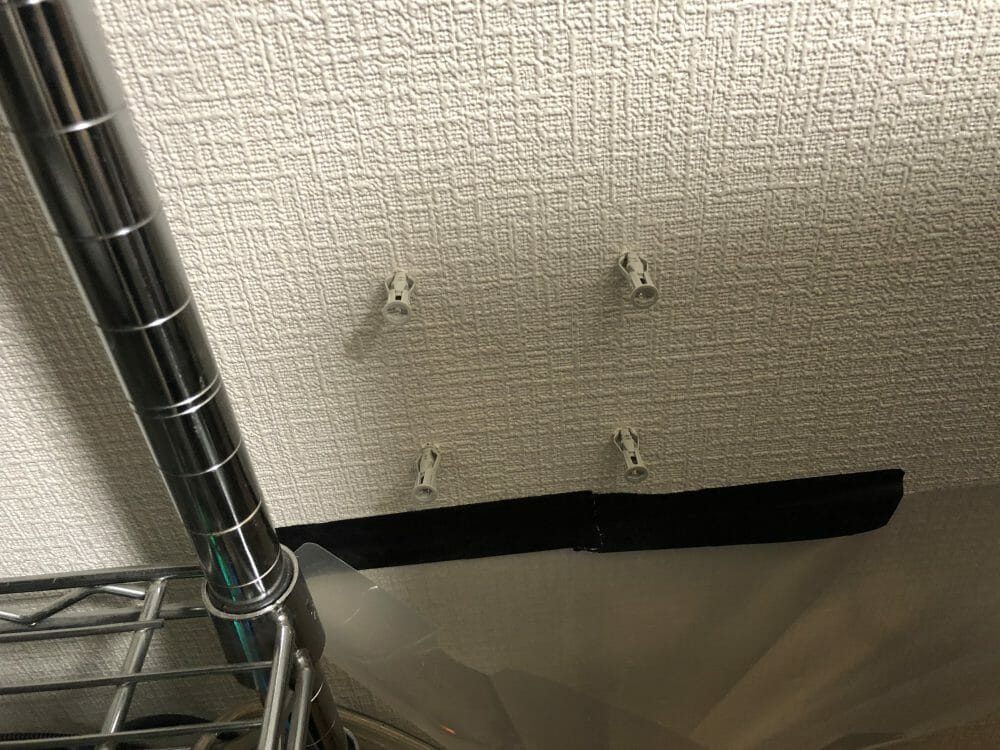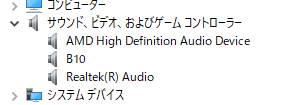Aftershokz OpenCommをWindowsで使っていたら問題発生 WindowsでAfterShockz OpenCommヘッドセットを使っていますが、音楽などは正常に聞こえるのに、ヘッドセットのイヤホンのみ使えない(マイクは使える)という症状になり、動いたり動かなかったりとどうも安定しません。
※問題が判明しました(2021/4/22追記)
問題解決のために、Bluetoothサウンドアダプタを購入 というわけで、PC内蔵のBluetoothは諦め、B10 Bluetoothサウンドアダプタを購入しました。
このB10 Bluetoothサウンドアダプタですが、BluetoothのUSBドングルではありません。
通常はBluetoothアダプタを介してヘッドセットを接続すると、WindowsがBluetoothデバイスとペアリングし、制御することとなりますが、このB10を使うとヘッドセットはB10側とペアリングすることとなります。
Bluetoothドングルではなく、B10 Bluetoothサウンドアダプタでないといけない理由 Windows環境での不具合は、ヘッドセットで使うHSP/HFPプロファイルを有効にすると、なぜかイヤホンが使えずマイクしか使えない、というものです。
B10 Bluetoothサウンドアダプタには多機能ボタンというものがあります。
1秒間長押しでペアリングモード(青/赤LEDが交互点滅) 7秒間長押しでペアリング履歴クリア(青/赤LEDが同時に2秒間点滅) ボタンを短く押すとaptX Low Laytency/aptX HD切替 ボタンを2回押すと通話モードON/OFF(青色LEDが3秒間隔で点滅) このうち、AfterShockz OpenCommで使うのは通話モードとなります。
Bluetoothのヘッドセットは、簡単に言うと
AfterShockz OpenCommはSBCコーデックでの接続になりますので、ステレオヘッドホンとして使う場合は、青色LEDが点灯した状態となります。
結果、思い通りスムーズに使うことができました。
唯一の欠点は、PCを起動したときにB10は通話モードがOFF(A2DP/AVRCP)になっているので、多機能ボタンを2回押して通話モードに切り替える必要がある、といったところでしょうか。
どうも一癖あるWindowsのBluetooth管理機能に手こずっている方には、多少の出費は必要ですが、おすすめの解決方法だと思います。
ボリューム変更時のWindowsサウンドを消すには Zoomなどのアプリケーションは、自動的にマイク・ヘッドフォンの音量を調整しますが、その際にサウンドが鳴ってしまいます。
Windows 10へアプリごとに音量を変更できるミキサー機能を追加「EarTrumpet」